Jak skonfigurować funkcję WDS na routerach TP-Link działających w standardzie 11n?

*Uwaga: Oba urządzenia powinny mieć różne adresy IP. W niniejszym przykładzie adres IP głównego punktu dostępowego to 192.168.1.2, podczas, gdy adres IP routera TP-Link 11n to: 192.168.1.1. Informacje na temat ewentualnej zmiany adresu IP routera TP-Link znajdują się w artykule FAQ_129 . Należy również upewnić się, że sieć bezprzewodowa głównego routera ustawiona jest na działanie na stałym kanale transmisji.
Aby skonfigurować tryb WDS dla routerów TP-Link 11n, postępuj zgodnie z zaleceniami:
Krok 1 Zaloguj się na stronie konfiguracyjnej routera 11n. Szczegółowy opis sposobu logowania znajduje się tutaj.
Krok 2 Wybierz opcje Wireless -> Wireless Settings. Zaznacz opcję Enable WDS. Pojawi się następujące okno.
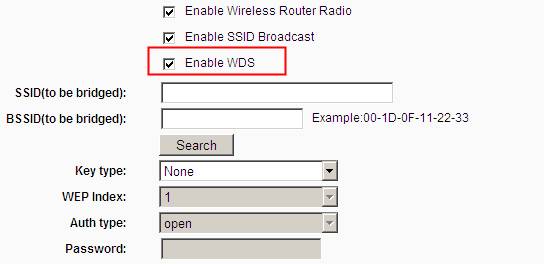
Krok 3 Zmień kanał na zgodny z jednym z głównych punktów dostępowych.
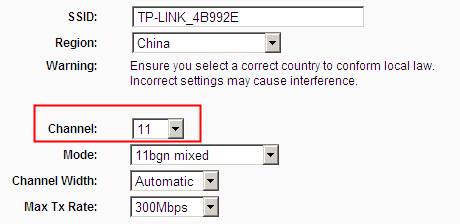
Krok 4 Naciśnij przycisk Search. Znajdź w nowym oknie nr SSID głównego punktu dostępowego i naciśnij Connect.
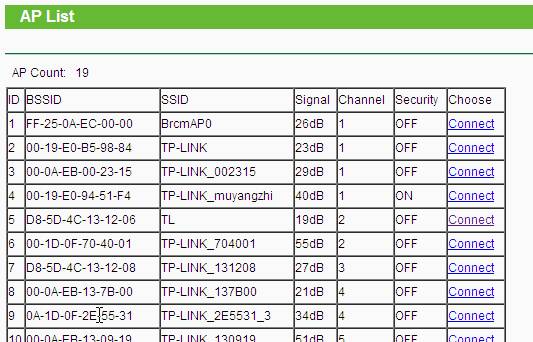
Krok 5 Po wykonaniu kroku 4, pojawi się poprzednie okno konfiguracyjne. Nazwa SSID punktu dostępowego i kilka innych parametrów zostało uzupełnionych automatycznie. Następnie należy skonfigurować zabezpieczenia transmisji, aby były zgodne z ustawieniami głównego punktu dostępowego.
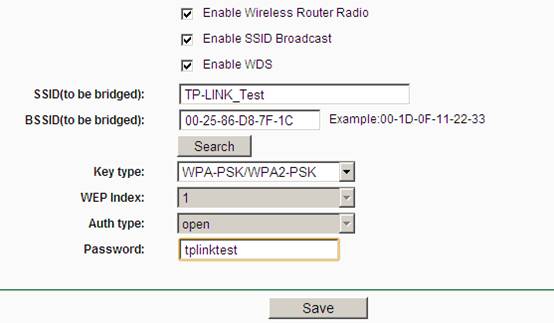
Krok 6 Naciśnij przycisk Save i otwórz stronę DHCP-> DHCP Settings. Zaznacz opcję DHCP Server jako Dislable.
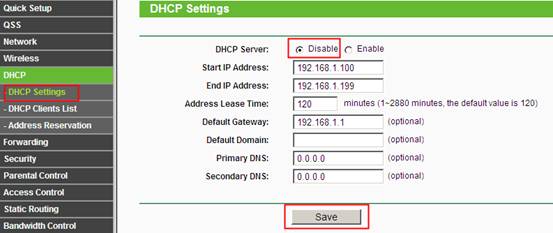
Krok 7 Przejdź na stronę System Tools->Reboot aby zrestartować urządzenie.
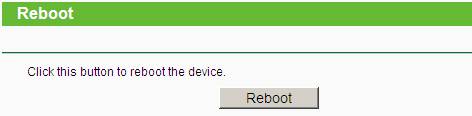
Krok 8 Ukończono konfigurację ustawień połączenia WDS. Aby sprawdzić połączenie, można skorzystać z komendy Ping. Jeżeli program ping wykrył połączenie (co oznacza, ze funkcja WDS została poprawnie skonfigurowana), wyświetlą się poniższe informacje.
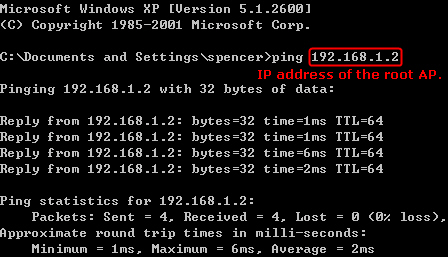
W razie wystąpienia innych problemów, przejrzyj strony FAQ lub skontaktuj się ze wsparciem technicznym firmy TP-Link.
Czy ten poradnik FAQ był pomocny?
Twoja opinia pozwoli nam udoskonalić tę stronę.
z United States?
Uzyskaj produkty, wydarzenia i usługi przeznaczone dla Twojego regionu.
14.0-A_normal_1584497163963a.png)
3.0-A_normal_1584497102381x.png)